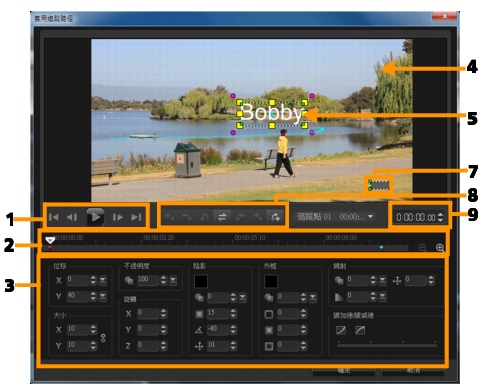
| • | 若要启动「套用运动追踪」对话框 |
| • | 若要使动态配合某个运动追踪 |
| • | 若要从运动追踪取消链接覆叠素材 |
您可以使用套用运动追踪功能,使覆叠和标题的运动追踪配合某个运动追踪,藉此创建一个接着一个元素的特效。例如,您可以通过使标题名称配合其运动追踪,来识别视频里正在移动中的人物。
|
指定放置运动追踪的物件的位置,可为标题或覆叠。仅适用于套用运动追踪。
|
|
|
手动定义的动态路径。只会显示在自定义路径对话框中。
|
|
|
追踪点菜单 - 可让您选取套用运动追踪的物件将跟随的追踪点。只会显示在套用运动追踪对话框中。
|
|
|
重置 - 舍弃所有操作。只会显示在自定义路径对话框中。
|
|
|
保存至 - 将作用中的路径保存至路径库。只会显示在自定义路径对话框中。
|
|
|
取消 - 关闭自定义路径/套用运动追踪对话框,并舍弃对视频所做的任何变更。
|
|
|
确定 - 关闭自定义路径/套用运动追踪对话框,并将追踪的路径保存成视频属性。
|
|
|
启动网格选项视窗,让您修改网格设置。
|
|
|
在时间轴中显示/隐藏其他轨道。
|
|
| 若要启动「套用运动追踪」对话框 |
|
| • | 以鼠标右键按一下时间轴上的覆叠素材,然后选择套用运动追踪。 |
| 若要使动态配合某个运动追踪 |
|
| 1 | 在视频轨中,插入具有运动追踪的视频。 |
| 2 | 在覆叠轨中,插入标题素材,并根据您的项目需求,调整其内容。 |
| 在此范例中,影片中男孩的姓名已新增至标题轨。 |
| 3 | 在标题轨中,以鼠标右键按一下标题,并选取套用运动追踪。此时会打开套用运动追踪对话框。 |
| 4 | 如果您有多个追踪点,请选取您要套用的轨迹点。 |
| 在范例视频中,选取了追踪点 01,即男孩的运动追踪。 |
| 5 | 根据项目需求,调整您标题的内容。 |
| 每设置一个值,就会随之添加一个关键帧。 |
| 在此范例中,已调整位移值来设置男孩与标题之间的理想距离。大小和阻光度值也会调整,以确保标题可以显示且稍微透明。 |
|
注意: 如果您需要旋转并移动视频素材,您可以在位移和旋转下方设置值。您也可以选择添加阴影和边框,或反射影像。按一下缓入/缓出按钮 |
| 6 | 播放视频来测试您的动画。完成后,按一下确定。 |
| 我们的范例项目结果如下所示。 |
您可以使用关键帧、拖曳追踪点并调整套用运动追踪对话框中的值,来更改覆叠和标题的内容。
| 若要从运动追踪取消链接覆叠素材 |
|
| • | 以鼠标右键按一下覆叠素材,并选取移除路径。 |
Copyright 2014 Corel Corporation. All rights reserved. 法律声明